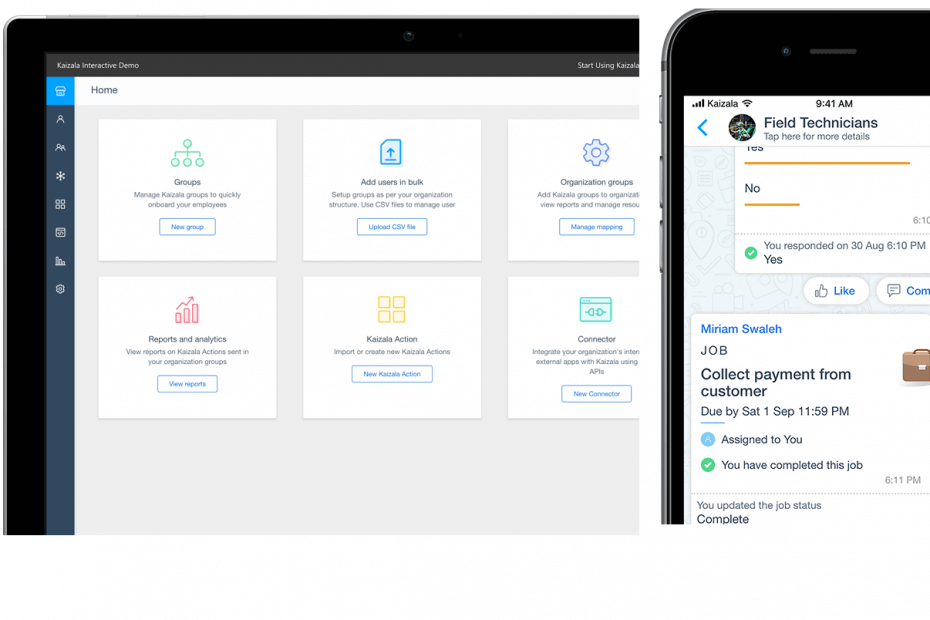Podle Namratha Nayak
V poslední době uživatelé hlásili vysokou spotřebu paměti aplikací Microsoft Teams na svém počítači se systémem Windows. Microsoft Teams se ve výchozím nastavení spouští automaticky se systémem a je vždy aktivní na pozadí. Když se používá Teams, snaží se využít zdroje v počítači, aby uživateli poskytly nejlepší streamy videa. To vede k vysokému využití paměti na systémech s nízkou kapacitou RAM a CPU.
V tomto článku se dozvíte, jak můžete opravit toto vysoké využití paměti Microsoft Teams.
Obsah
Oprava 1 – Zakažte hardwarovou akceleraci GPU
1. Otevři Microsoft Teams aplikace.
2. Klikněte na tři vodorovné tečky vedle ikona profilu a vybrat si Nastavení.

3. V Nastavení okno, vyberte Všeobecné záložka vlevo.
4. Na pravé straně, csakra krabice spojená s Zakázat hardwarovou akceleraci GPU (vyžaduje restartování Teams) možnost pod Aplikace.
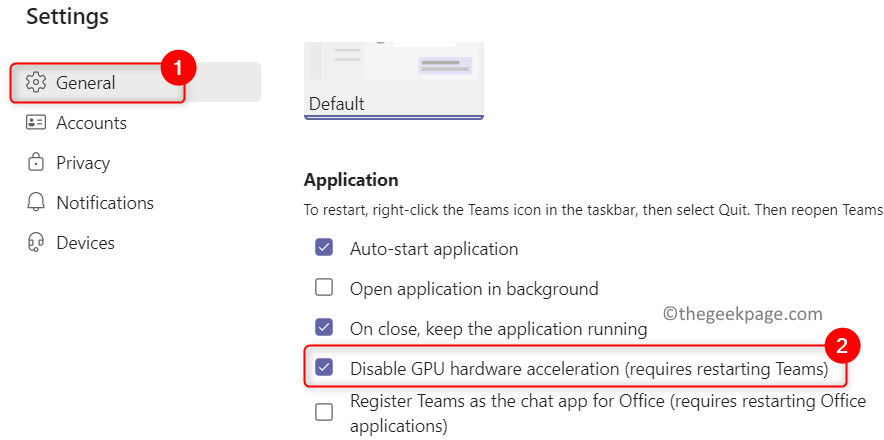
5. Zavřít aplikaci úplně. Klikněte pravým tlačítkem myši na Ikona Microsoft Teams na hlavním panelu a vyberte Přestat.

6. Zahájení Microsoft Teams a zkontrolujte, zda je problém vyřešen.
Oprava 2 – Vymažte mezipaměť Microsoft Teams
Krok 1: Ukončete procesy Microsoft Teams
1. Zavřete Microsoft Teams. Klikněte na skryté ikony na hlavním panelu.
2. Klikněte pravým tlačítkem myši na Microsoft Teams ikonu a klikněte na Přestat pro odhlášení z Microsoft Teams.

3. lis Ctrl + Shift + Esc otevřít Správce úloh.
4. V Správce úloh, přejděte dolů a vyhledejte Microsoft Teams procesy.
5. Klikněte na každou z nich pravým tlačítkem Microsoft Teams zpracovat jeden po druhém a vybrat Ukončit úlohu. Tímto způsobem zabijete všechny procesy Microsoft Teams na vašem PC.
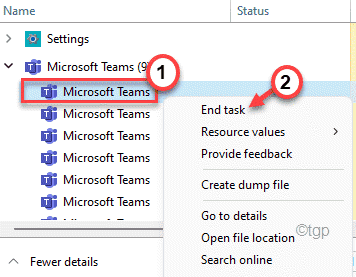
Krok 2: Vymažte složky mezipaměti Teams
1. Otevřeno Běh dialog pomocí Windows a R kombinace kláves.
2. Typ C:\Users\%username%\AppData\Roaming\Microsoft\Teams a udeřit Vstupte.
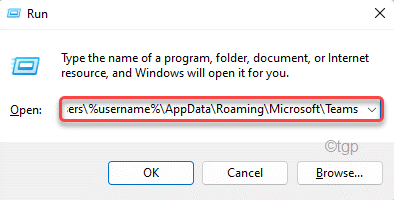
3. Dvojklik na Mezipaměti složku.
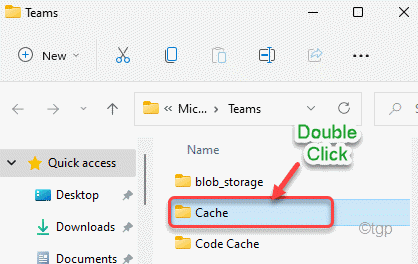
4. Vybrat vše používané soubory a složky Ctrl + A.
5. Nyní klikněte na Vymazat ikonu pro odstranění všech zde přítomných souborů a složek.
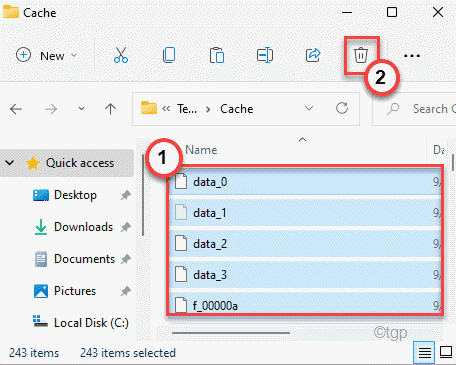
6. Opakovat Kroky 3 – 5 pro složky uvedené níže v Týmy složku.
- blob_storage
- databází
- GPUCache
- IndexovanáDB
- Místní úložiště
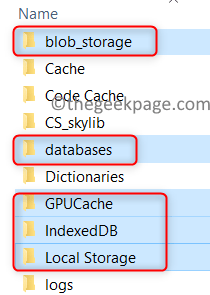
7. Zavřete Průzkumník souborů. Zahájení Microsoft Teams a zkontrolujte, zda problém stále přetrvává.
Oprava 3 – Zakázat potvrzení o přečtení
1. Vybrat Nastavení po kliknutí na tři vodorovné tečky vedle ikona profilu.

2. Přejít na Soukromí tab.
3. Po pravé straně, vypnout přepínač spojený s možností Přečtěte si účtenky.
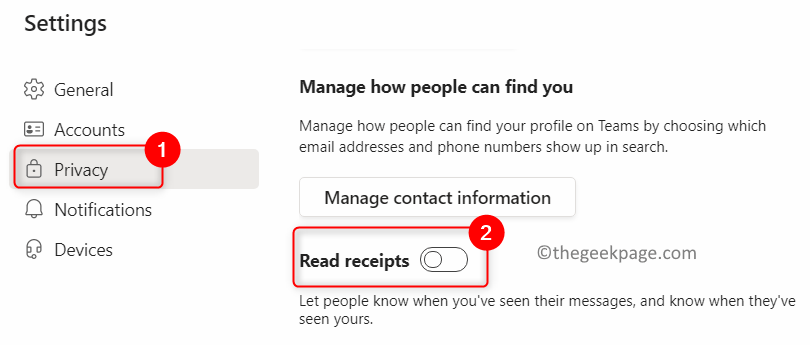
4. Zkontrolujte, zda to pomohlo problém vyřešit.
Děkuji za přečtení.
Výše uvedené opravy musely pomoci vyřešit vysoké využití paměti v Microsoft Teams. Komentujte a dejte nám vědět, jaká oprava pro vás fungovala.